La mayoría de las aplicaciones utilizan la carpeta Imágenes en Windows 7, 8 y 8.1 de forma predeterminada para guardar imágenes. Los navegadores web como Mozilla Firefox y Google Chrome utilizan la carpeta Descargas como una ubicación común para guardar todo el contenido descargado, incluidas las imágenes. También puede encontrar todas las imágenes en su disco duro utilizando la función de búsqueda en el Explorador de archivos (Explorador de Windows en Windows 7).
Ubicaciones comunes
Abra el Explorador de archivos o el Explorador de Windows y haga clic en Fotos en el panel izquierdo para ver imágenes guardadas por aplicaciones como Paint e Internet Explorer. Seleccione Descargas para buscar imágenes guardadas por determinadas aplicaciones como Mozilla Firefox y Google Chrome.
Video del día
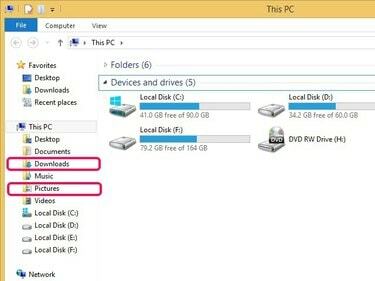
Las imágenes y las descargas son ubicaciones comunes donde se almacenan las imágenes.
Credito de imagen: Imagen cortesía de Microsoft
Propina
- Haga clic con el botón derecho en una imagen y apunte a Abrir con para abrirlo en el Visor de fotos de Windows, la aplicación Fotos en Windows 8 / 8.1 o cualquier otra aplicación de terceros que abra fotos.
- Busque imágenes por nombre de archivo usando el cuadro de búsqueda en la esquina superior derecha de la ventana.
Buscar en todo el disco duro
Hacer clic Mi PC en el panel izquierdo del Explorador de archivos, o Computadora en el Explorador de Windows. Ingrese el comando tipo: = imagen en el cuadro de búsqueda para buscar imágenes guardadas en formatos JPEG, PNG, GIF y BMP en todas las particiones de su disco duro. Haga clic con el botón derecho en cualquier imagen que aparezca en los resultados de la búsqueda y luego haga clic en Abrir localización de archivo para llegar a la ubicación de la imagen. También puede copiar imágenes a la carpeta Imágenes arrastrando y soltando la imagen en Fotos en el panel derecho.
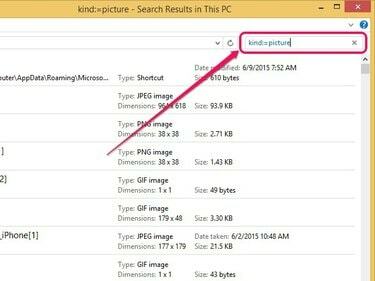
El Explorador de archivos (Windows) busca automáticamente imágenes tan pronto como ingresa el comando.
Credito de imagen: Imagen cortesía de Microsoft
Propina
Puedes usar el tipo: = imagen comando para buscar imágenes solo dentro de determinadas particiones o carpetas. Seleccione la ubicación donde desea buscar en el panel derecho en el Explorador de archivos o el Explorador de Windows, y luego ingrese el comando en el cuadro de búsqueda.




